この記事にはプロモーションが含まれています。
Braveのブックマーク移行・同期設定!図解を使って3分で解説!

 九十九すい
九十九すいこんにちは!九十九すいです!Braveブラウザのブックマーク移行について紹介してもらうよ!
この記事を読んだらできること
- Braveでブックマークする
- Braveに他のブラウザのブックマークをインポート(移行)する
- Braveからブックマークを他のブラウザへエクスポート(移行)する
- BraveのPCとスマホのブックマークを同期する
まだBraveにしていないなんて、本当にもったいない!!
Braveブラウザにすることで、無駄な広告を見ること無く安全にネットを楽しめます。
さらにBraveをつかっているだけで、無料で自動的に仮想通貨をゲットできます!
Braveと連携できる仮想通貨取引所はビットフライヤーのみです。
口座開設も10分で終わるので今のうちに作成してみましょう!
>>【3ステップ】BraveとbitFlyerの連携方法!ネット閲覧だけで仮想通貨を無料でGET!
\ TechMoireオリジナル書籍販売中!/

使っていないだけで、間違いなく損しています!
Braveを1年間使い続けている、わたしが自信をもっておすすめできる便利な使い方まで紹介。
乗り換えるのが面倒だと思っているかもしれませんが、ブックマーク移行も3分で終わります!
kindle Unlimitedなら無料で読める!
 九十九すい
九十九すいイッツ・ショータイム!
目次
Braveブラウザをざっくり紹介!
Brave(ブレイブ)は、アップルストアでもユーザー評価4.6以上(10万以上のレビュー)の実績がある次世代ブラウザです。
Braveの特徴
- 広告(静止画・動画)を非表示にできる
→YouTubeやSNSの広告がなくなるので、ノンストレス
- ネットサーフィンするだけで、仮想通貨を無料でGET!
→Chromeをつかっても、1円も稼げないですがブレイブは稼げる!
- GoogleChromeとほぼ同じように使える
→ブックマークの引き継ぎもできるので、簡単登録・移行
わたしが使っていて、本当に良いと思うのは「広告非表示」と「Youtubeバックグラウンド再生」です。
通常Youtubeで同様のことを行いたい場合は、YouTubeプレミアム(年間14,160円)の入会が必要です。
ですがブレイブは無料でダウンロードできるのでサブスク代も節約できます!
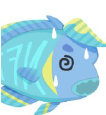 とーるくん
とーるくんでも美味しい話には裏がありそうです…
こう思う方もいると思いますが1年利用して思ったのは「YouTubeで動画をみながら他の動画を検索すると再生中の動画がみれなくなる」くらいです。
つまり欠点らしい欠点がない、チート級ブラウザと言えます。
あわせて読みたい


【1年間使ってみた!】Brave(ブレイブ)ブラウザの評判と使用感をずばり解説
こんにちは!九十九すいです!Brave(ブレイブ)の評判と使用感を忖度なしで紹介してもらうよ! こんな疑問をもったあなたにおすすめ! Brave(ブレイブ)の客観的な評…
Braveにブックマークする方法【PC版 / スマホ版】
PC版
URL欄の横にあるマークをクリックするだけでOK!
スマホ版
右下の「・・・」をクリックします。
下に少しスクロールするとある「ブックマークに追加」を押せば完了です!
Braveにブックマークをインポートする方法【PC版】
ここでは、他のブラウザ(GoogleChromeなど)からBraveにブックマークを移行させる方法を説明します。
1|Braveのダウンロード
STEP
Brave公式サイトへ
下のボタンをクリックして、無料でインストールしましょう!
\ 広告非表示・稼げるブラウザ /
STEP
Braveをインストール
画像の表示に従って、ダウンロードしましょう!
左下にある「BraveBrowserSetup.exe」をクリックして、インストールします。
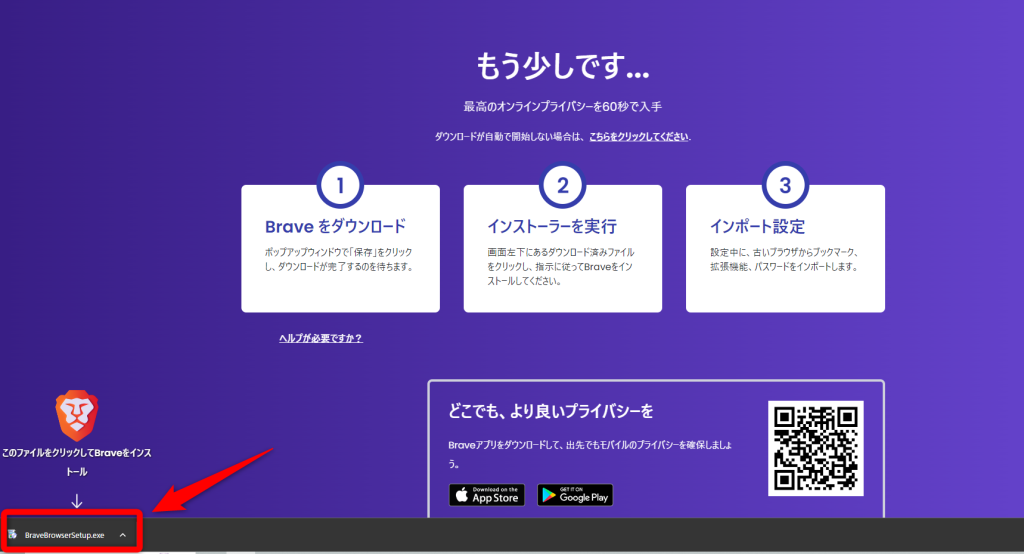
デスクトップ上にあるブレイブのアイコンをクリックして、ブラウザを開きます。
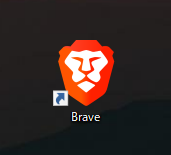
STEP
初期設定
Braveをデフォルトブラウザにするか聞かれますが、あとからでも設定できるのでスキップでもOKです!
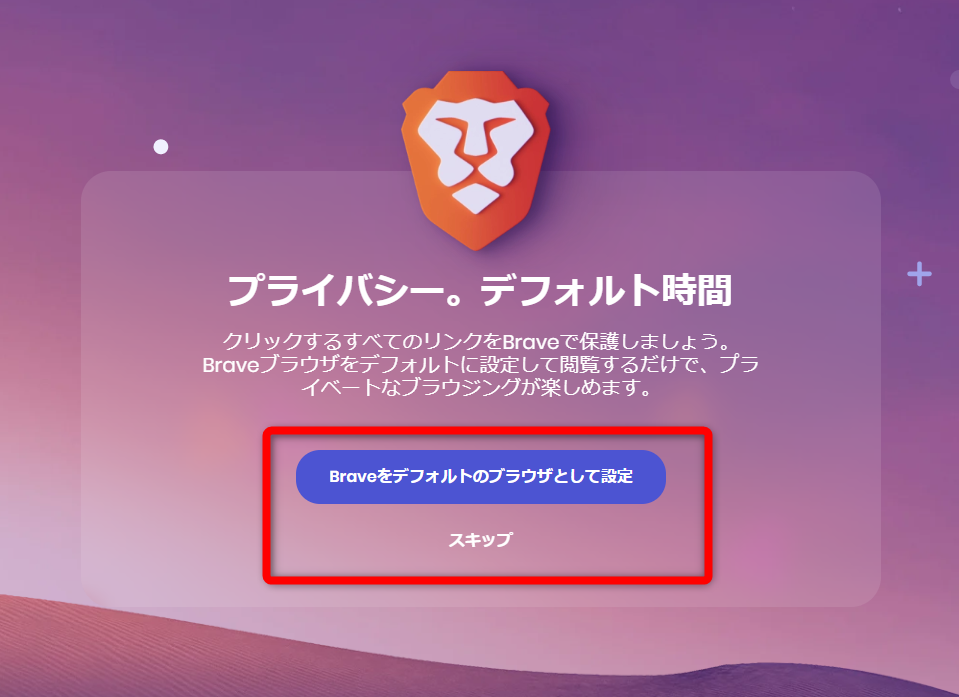
ブックマークなどのインポート設定(以前使っていたブラウザからの移し替え)について選択します。
移行したいブックマークなどがあれば、ここで選択すれば移行は完了です!
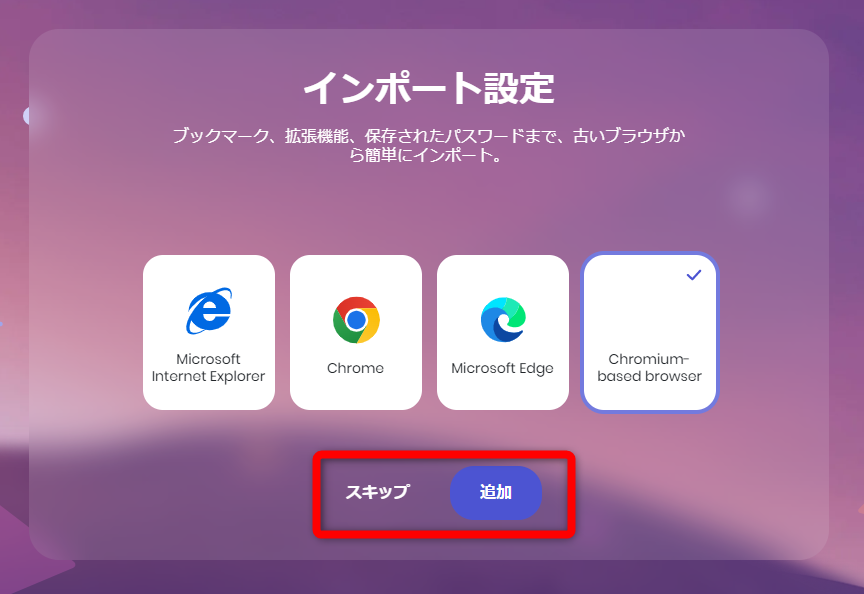
最初から、チェックマークが入ってます。外しても問題ないです。
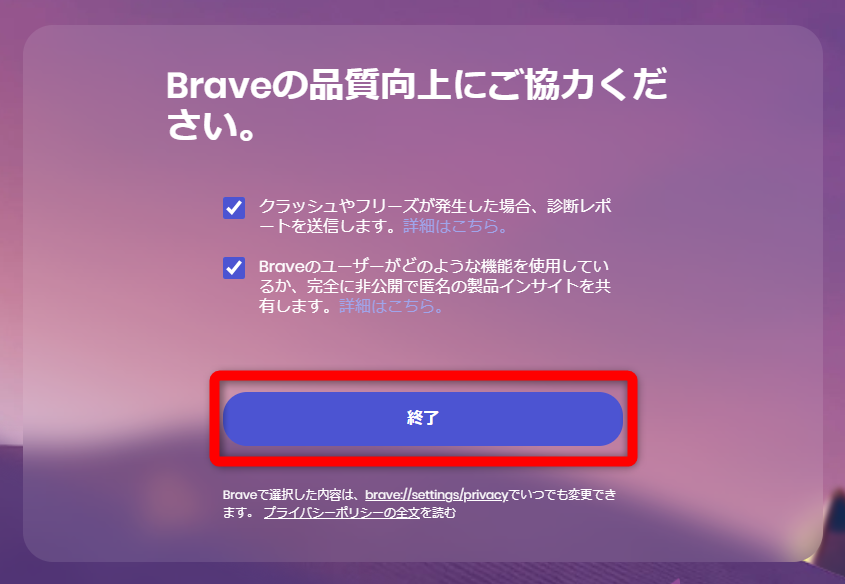
この画面まできたら、インストール完了です。
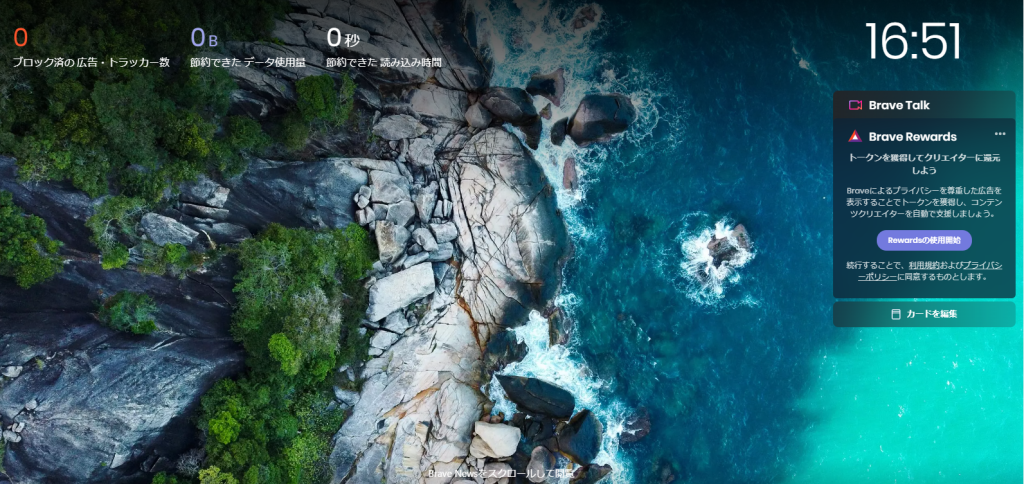
2|ブックマークをインポートする方法
STEP
設定を開く
Braveブラウザを開き、右下の「歯車マーク(設定)」をクリックします。
STEP
インポート設定
「ブックマークと設定のインポート」をクリックします。
「Microsoft Internet Export」と記載のあるところをクリックすると、現在使っているPCに入っているブラウザおよびアカウントが表示されます。
インポートしたいブラウザ情報を選択し「インポート」をクリックします。
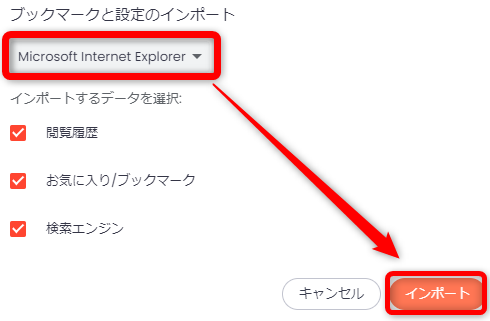
これでインポート完了です!
せっかくブレイブに移行して、仮想通貨を無料で稼いでも換金できなきゃ意味がない!
Braveで稼い仮想通貨を換金できるのはビットフライヤー だけです!
この機会に無料で10分で作成してしまいましょう!
Braveからブックマークをエクスポートする方法【PC版】
ここではBraveに入れたブックマークを、別のブラウザ(GoogleChromeなど)に移す方法を説明します。
STEP
Brave側の準備
まずBraveを開いて、右下にある「マーク(ブックマーク)」をクリックします。
エクスポートさせたいブックマークを選択して、右にある「・・・」をクリックします。
ブックマークのエクスポートを選択します。
そのまま、保存先を選んで「保存」をクリックします。
エクスポート用のファイルができました。ファイル名は「bookmarks_20〇〇(西暦)_mm(月)_dd(日付)」になります。
STEP
移行先の準備
GoogleChromeを開いて、下の画像の矢印の順番でクリックをしてください。
その後、「HTMLファイルをブックマークに登録」をクリックして、先ほどダウンロードした「bookmarks_日付」を選択すれば完了です!
ブックマークを同期【PC→スマホ】
「同期」をすることで、例えばPCでブックマークを追加してもスマホ版にも反映することができるので便利です!
スマホ版のBraveをダウンロードしてない方は下記のリンクからダウンロードしてください。
STEP
【PC】Braveの準備
右下の「歯車マーク(設定)」をクリックします。
左のメニューにある「同期」をクリックし、「同期」
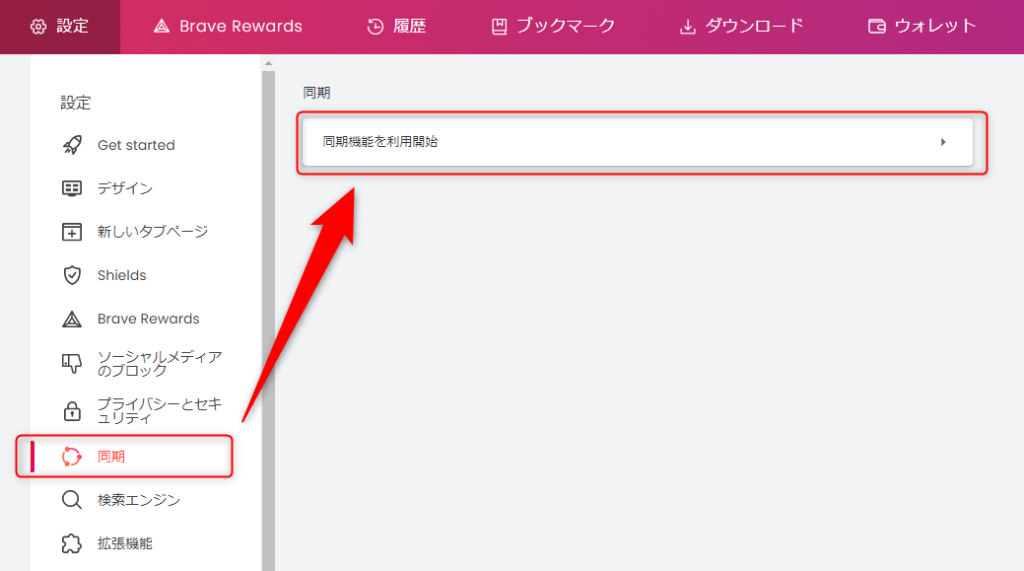
「新たな同期チェーンを開始する」をクリックします。
「スマホ / タブレット」をクリックします。
QRコードがでてきたら、そのPC画面をそのままにし、【スマホ版】Braveを開きます。
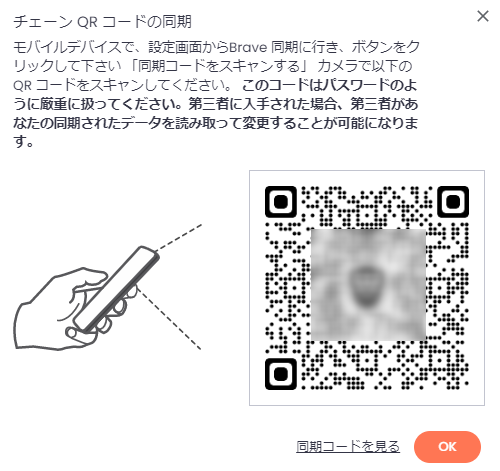
STEP
【スマホ】Braveの準備
右下にある「・・・」をタップしてください。
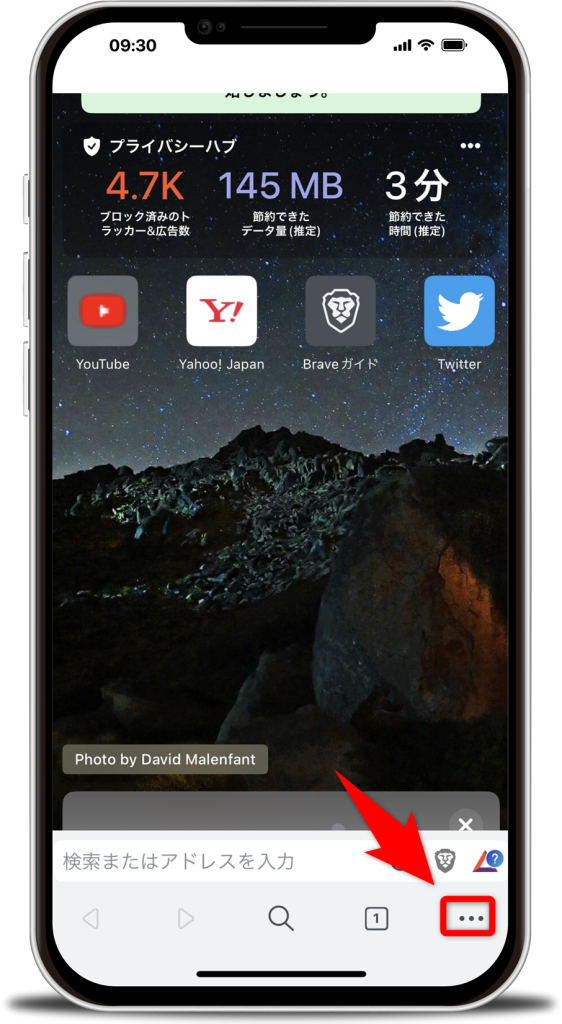
「設定」をタップします。
「Brave Sync」をタップします。
<注意>Androidは「同期」と表記されます。
「すでに同期コードを持っている」をタップします。
コンピューターのBraveと同期するので「コンピューター」をタップします。
先ほど、【ブラウザ版】で出たQRコードを読み込みます。
 とーるくん
とーるくんおつかれさまです!これで同期は完了です!
Braveについてよくある質問
【結論】Braveにブックマークを移行させれば、いつもどおりの快適な使い心地!
Braveは比較的新しいブラウザなので、使うのに不安を覚える方もいると思います。
ですが1年使ってみて、今ではBraveなしではYoutubeを楽しむことができないくらいです!
ブックマークの移行も慣れれば1分かからずできるため使うパソコンやスマホが変わっても、全くストレスがないです。
しかも使うたびに仮想通貨が無料で手に入るので、ちょっとしたお小遣い稼ぎにもなっています。
この無料で手に入れた仮想通貨を日本円にできるのは、仮想通貨取引所はビットフライヤー のみです。
Braveには拡張機能も追加できるので気になるあなたは『【作業効率UP】Brave(ブレイブ)でも使えるおすすめ拡張機能【必須機能】』から見てみてください!
テックモワ


【作業効率UP】Brave(ブレイブ)でも使えるおすすめ拡張機能10選【必須機能】 | テックモワ
ブレイブではグーグルのブラウザ『Chrome』の拡張機能がほとんど使用可能です。拡張機能は日々アップデートされており、便利なツールをいち早く取り入れることで「作業効率…
\ TechMoireオリジナル書籍販売中!/

使っていないだけで、間違いなく損しています!
Braveを1年間使い続けている、わたしが自信をもっておすすめできる便利な使い方まで紹介。
乗り換えるのが面倒だと思っているかもしれませんが、ブックマーク移行も3分で終わります!
kindle Unlimitedなら無料で読める!
TechMoire(テックモワ)では、web3(AI / メタバース)やITスクールの情報などを中心に情報を発信しております。
もしよければ、X(@TechMoire)のフォローなどもよろしくお願いします。
一緒に最新技術を楽しんでいきましょう!
 九十九すい
九十九すいそれでは、ありがとうございました!
管理者情報

ITコンサルタント
あらき きりん
現役ITコンサルタント 兼 Webディレクターとして従事。2015年に未経験からITスクールに入学。その後、EdTech企業にて、IT講師として大手企業や個人受講生に向けた授業(Webデザイン、プログラミング、マーケティング、ディレクションなど)を担当。スクールキャリアカウンセラーとして、述べ1,000人以上のキャリアサポートや授業を経験。現在は、IT系メディアの運営や企業ITサポート、Web制作をしながら、web3についての情報を発信しています。本メディアの記事はすべて、わたしが監修しています。


